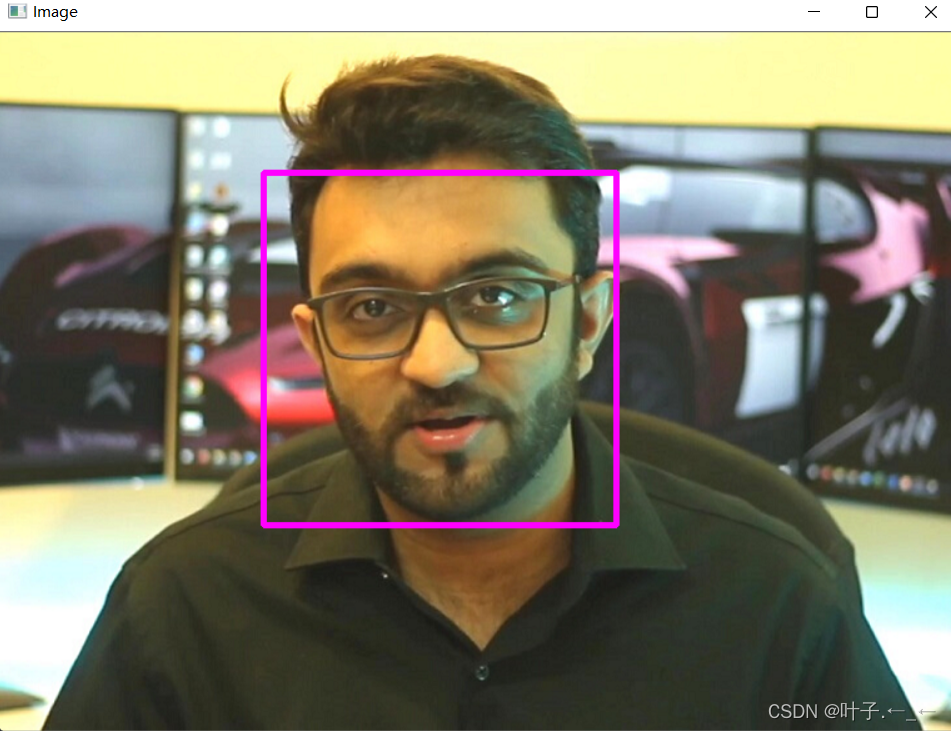目录
一、图像读取与显示
#include<opencv2/imgcodecs.hpp>
#include<opencv2/highgui.hpp>
#include<opencv2/imgproc.hpp>
#include<iostream>
using namespace cv;
using namespace std;
int main()
{
string path = "Resources/lambo.png";//图片的路径名
Mat img = imread(path);//将图片加载后赋值到图像变量img中
//if (path.empty()) { cout << "file not loaded" << endl; }
//检查文件是否打开 没打开时执行打印语句
//namedWindow("Image", WINDOW_FREERATIO);//创建一个名为Image的可调节的窗口
imshow("Image", img);//创建一个窗口来显示图像img
waitKey(0);//不断刷新图像
return 0;
}- waitKey()函数的功能是不断刷新图像,频率为delay,单位是ms。
- delay为0时,则会一直显示这一帧。
- delay不为0时,则在显示完一帧图像后程序等待“delay”ms再显示下一帧图像。
二、图像预处理
#include <opencv2/imgcodecs.hpp>
#include <opencv2/highgui.hpp>
#include <opencv2/imgproc.hpp>
#include <iostream>
using namespace cv;
using namespace std;
void main() {
string path = "Resources/test.png";
Mat img = imread(path);
Mat imgGray,imgBlur,imgCanny,imgDil,imgErode;
//将照片转换为灰度
cvtColor(img, imgGray, COLOR_BGR2GRAY);
//高斯模糊
GaussianBlur(imgGray, imgBlur, Size(3, 3), 3, 0);
//Canny边缘检测器 一般在使用Canny边缘检测器之前会做一些模糊处理
Canny(imgBlur, imgCanny, 25, 75);
//创建一个可以使用膨胀的内核
Mat kernel = getStructuringElement(MORPH_RECT, Size(3, 3));
//图像膨胀
dilate(imgCanny, imgDil, kernel);
//图像侵蚀
erode(imgDil, imgErode, kernel);
//结果呈现
imshow("Image", img);
imshow("Image Gray", imgGray);
imshow("Image Blur", imgBlur);
imshow("Image Canny", imgCanny);
imshow("Image Dilation", imgDil);
imshow("Image Erode", imgErode);
waitKey(0);
}
高斯模糊的原理与算法
第一个参数是要进行高斯模糊处理的图像;第二个参数是处理后输出的图像;第三个参数是高斯内核大小,其中第一个值是宽,第二个值是高,两个值可以不相同但必须是正奇数;第四和第五个参数分别是高斯核函数在X方向和y方向上的标准偏差,如果y是0,则函数会自动将y上的值设置为与x相同,如果x和y都是0,这两个值将由高斯内核的两个值计算而来。
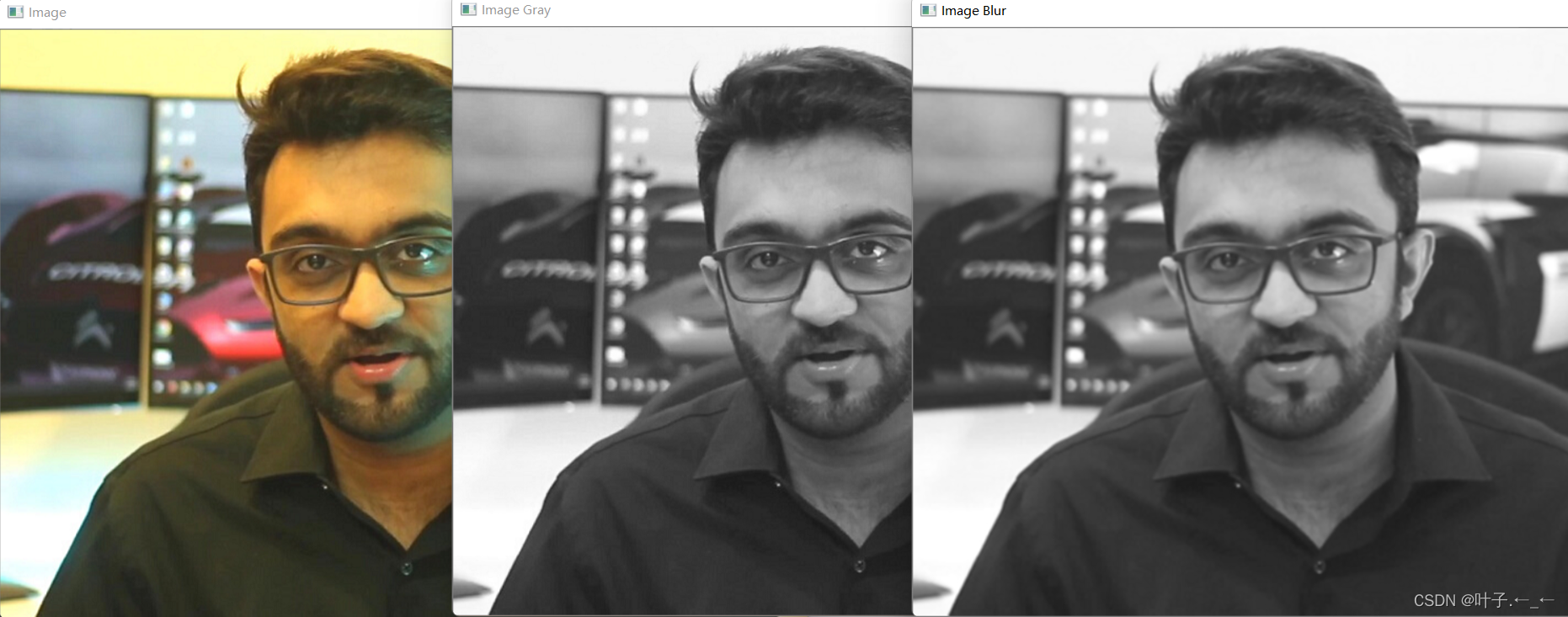
Canny边缘检测
Canny(imgBlur, imgCanny, 25, 75);第3和第4个参数分别代表底阈值和高阈值,其中底阈值常取高阈值的1/2或1/3
//创建一个可以使用膨胀的内核
Mat kernel = getStructuringElement(MORPH_RECT, Size(3, 3));
//图像膨胀
dilate(imgCanny, imgDil, kernel);
//图像侵蚀
erode(imgDil, imgErode, kernel);
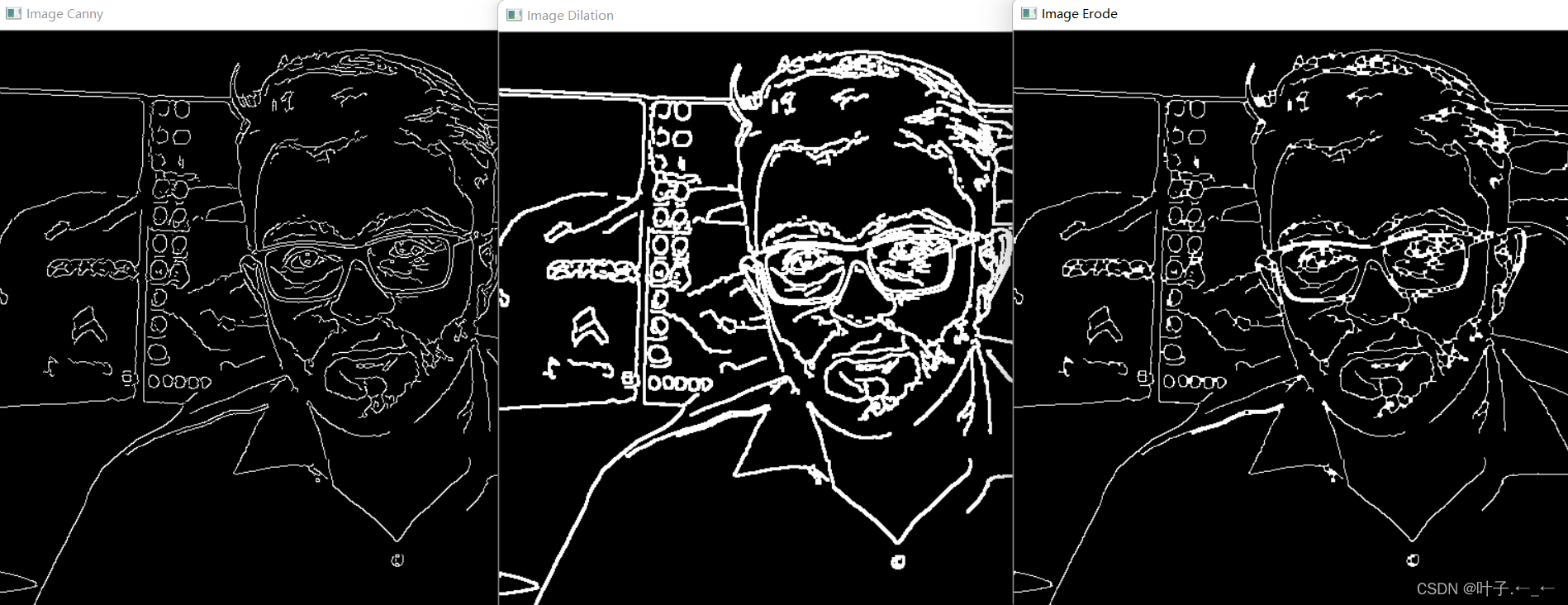
三、图像裁剪
#include <opencv2/imgcodecs.hpp>
#include <opencv2/highgui.hpp>
#include <opencv2/imgproc.hpp>
#include <iostream>
using namespace cv;
using namespace std;
void main() {
string path = "Resources/test.png";
Mat img = imread(path);
Mat imgResize,imgCrop;
//调整图像大小
//cout << img.size() << endl;//查看原图像的大小
//resize(img, imgResize, Size(640, 480));//按自定义的宽度与高度缩放
resize(img, imgResize, Size(),0.5,0.5);//按比例缩放
//图像裁剪
Rect roi(200, 100, 300, 300);
//前面两个参数为距左上原点的x方向与y方向的距离,后两个参数为延伸的x,y长度
imgCrop = img(roi);
imshow("Image", img);
imshow("Image Resize", imgResize);
imshow("Image Crop", imgCrop);
waitKey(0);
}
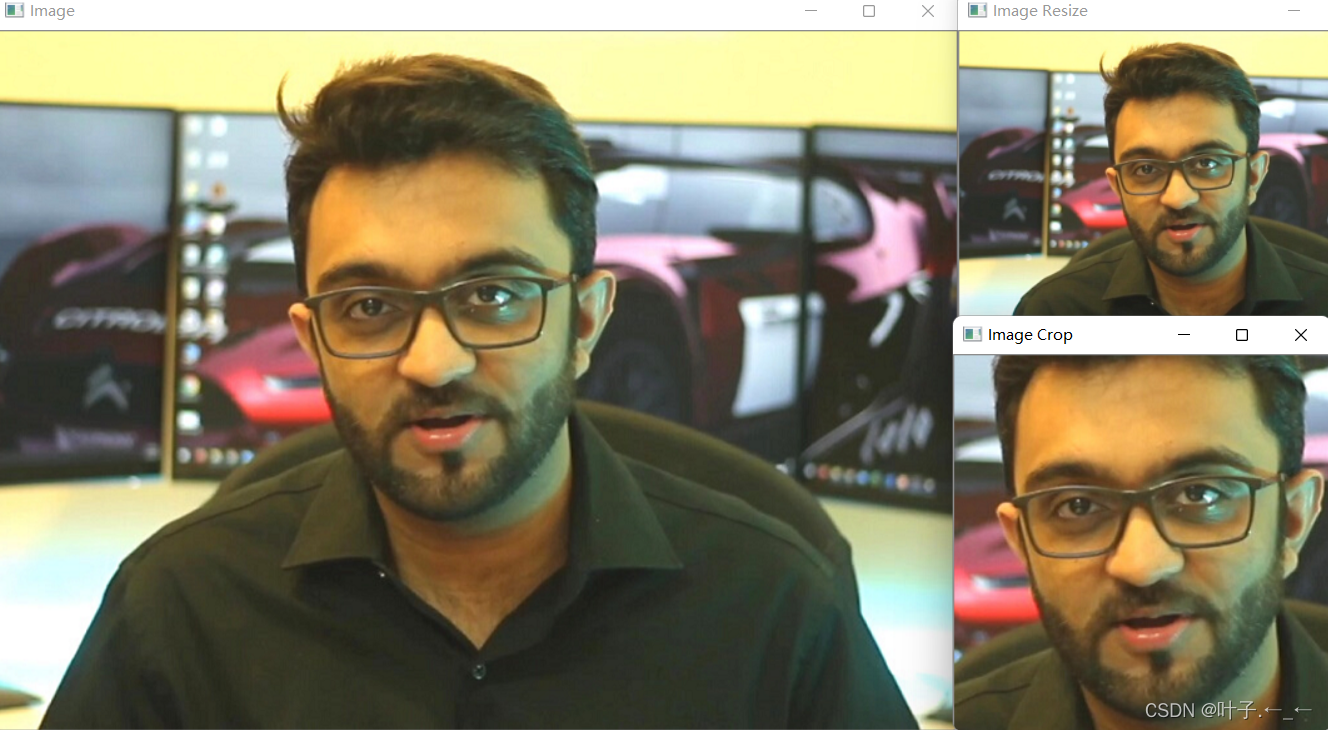
四、绘制形状和添加文本
#include <opencv2/imgcodecs.hpp>
#include <opencv2/highgui.hpp>
#include <opencv2/imgproc.hpp>
#include <iostream>
using namespace cv;
using namespace std;
//绘制形状和添加文本
void main() {
//创建空白图像
Mat img(512, 512, CV_8UC3, Scalar(255, 255, 255));
//绘制圆形
//circle(img, Point(256, 256), 155, Scalar(0, 69, 255),10);
circle(img, Point(256, 256), 155, Scalar(0, 69, 255),FILLED);
//函数参数分别是 输出到图像img,圆心,半径,颜色,厚度(FILLED 表示填满)
//绘制矩形
rectangle(img, Point(130, 226), Point(382, 286), Scalar(255, 255, 255), FILLED);
//函数参数分别是 输出到图像img,矩形左上角顶点坐标,右下角顶点坐标,颜色,厚度
//绘制线段
line(img, Point(130, 296), Point(382, 296), Scalar(255, 255, 255), 2);
//函数参数分别是 输出到图像img,两个端点坐标,颜色,厚度
//添加文本
putText(img, "Murtaza's Workshop", Point(137, 262), FONT_HERSHEY_DUPLEX, 0.75, Scalar(0, 69, 255), 2);
//函数参数分别是 输出到图像img,文本内容,起点,字体,大小,颜色,厚度
imshow("Image", img);
waitKey(0);
}
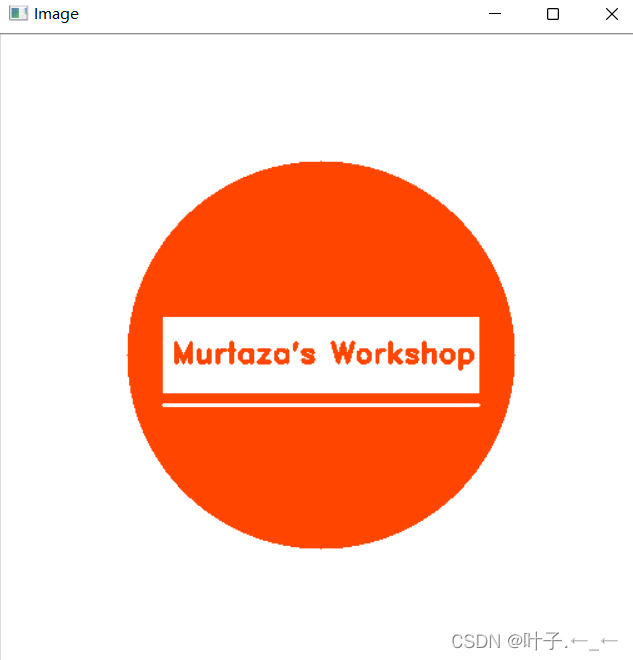
五、透视变换
#include <opencv2/imgcodecs.hpp>
#include <opencv2/highgui.hpp>
#include <opencv2/imgproc.hpp>
#include <iostream>
using namespace cv;
using namespace std;
float w = 250, h = 350;
Mat matrix, imgWarp;
// 透视变换
void main() {
string path = "Resources/cards.jpg";
Mat img = imread(path);
Point2f src[4] = { {529,142},{771,190},{405,395},{674,457} };
Point2f dst[4] = { {0.0f,0.0f},{w,0.0f},{0.0f,h},{w,h} };
matrix = getPerspectiveTransform(src, dst);//获取透视变换矩阵
//src为源图像四边形顶点坐标,dst为目标图像对应的四边形顶点坐标
warpPerspective(img, imgWarp, matrix, Point(w, h));
//参数分别为 输入图像,输出图像,透视变换矩阵,图像大小
for (int i = 0; i < 4; i++)
{
circle(img, src[i], 10, Scalar(0, 0, 255), FILLED);
}//在原图像中标记目标顶点
imshow("Image", img);
imshow("Image Warp", imgWarp);
waitKey(0);
}

六、颜色检测
【OpenCV】HSV颜色识别-HSV基本颜色分量范围_Taily老段的专栏-CSDN博客_hsv
色彩空间转换函数-cvtColor
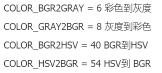
#include <opencv2/imgcodecs.hpp>
#include <opencv2/highgui.hpp>
#include <opencv2/imgproc.hpp>
#include <iostream>
using namespace cv;
using namespace std;
Mat imgHSV,mask;
int hmin = 0, smin = 0, vmin = 0;
int hmax =179, smax = 255, vmax = 255;
void main() {
string path = "Resources/shapes.png";
Mat img = imread(path);
cvtColor(img, imgHSV, COLOR_BGR2HSV);
//HSV颜色空间 H(色调):0~180 S(饱和度):0~255 V(亮度):0~255
namedWindow("Trackbars", (640, 200));//创建一个名为Trackbars的窗口,大小为640*200
createTrackbar("Hue Min", "Trackbars", &hmin, 179);
createTrackbar("Hue Max", "Trackbars", &hmax, 179);
createTrackbar("Sat Min", "Trackbars", &smin, 255);
createTrackbar("Sat Max", "Trackbars", &smax, 255);
createTrackbar("Val Min", "Trackbars", &vmin, 255);
createTrackbar("Val Max", "Trackbars", &vmax, 255);
//createTrackbar函数是创建轨迹条,
//4个参数分别是 轨迹条名字,输出的窗口,一个指向整数的指针来表示当前的值,可到达的最大值
while (true)
{
//检测我们所要的颜色 设置一个遮罩 在范围内的颜色
Scalar lower(hmin, smin, vmin);//HSV范围最低值
Scalar upper(hmax, smax, vmax);//HSV范围最高值
inRange(imgHSV, lower, upper, mask);//输入,低值,高值,输出
//inRange是将在阈值区间内的像素值设置为白色(255),而不在阈值区间内的像素值设置为黑色(0)
imshow("Image", img);
imshow("Image HSV", imgHSV);
imshow("Image Mask", mask);
waitKey(1);
}
}
七、形状检测和轮廓检测
#include <opencv2/imgcodecs.hpp>
#include <opencv2/highgui.hpp>
#include <opencv2/imgproc.hpp>
#include <iostream>
using namespace cv;
using namespace std;
Mat imgGray, imgBlur, imgCanny, imgDil, imgErode;
//定义一个轮廓处理函数
void getContours(Mat imgDil,Mat img) {
vector<vector<Point>> contours;//{ {Point(20,30),Point(50,60)},{}, {}}
vector<Vec4i>hierarchy;//vector里放置了四个int类型的变量
findContours(imgDil, contours, hierarchy, RETR_EXTERNAL, CHAIN_APPROX_SIMPLE);
//drawContours(img, contours, -1, Scalar(255, 0, 255), 2);
vector<vector<Point>>conPoly(contours.size());
vector<Rect> boundRect(contours.size());
for (int i = 0; i < contours.size(); i++)
{
int area = contourArea(contours[i]);
cout << area << endl;//需要正确过滤的面积(过滤噪点)
string objectType;
//判断形状
if (area>1000)
{
float peri = arcLength(contours[i], true);
approxPolyDP(contours[i], conPoly[i], 0.02 * peri, true);//找到近似值
cout << conPoly[i].size() << endl;
boundRect[i] = boundingRect(conPoly[i]);//边界矩形
int objCor = (int)conPoly[i].size();
if (objCor == 3) { objectType = "Tri"; }
if (objCor == 4) {
float aspRatio = (float)boundRect[i].width / (float)boundRect[i].height;
cout << aspRatio << endl;
if (aspRatio > 0.95 && aspRatio < 1.05) { objectType = "Square"; }
else { objectType = "Rect";
}
}
if (objCor > 4) { objectType = "Circle"; }
drawContours(img, conPoly, i, Scalar(255, 0, 255), 2);//描绘计数轮廓
rectangle(img, boundRect[i].tl(), boundRect[i].br(), Scalar(0, 255, 0), 5);//绘制边界矩形
//打印图形的名字
putText(img, objectType, { boundRect[i].x,boundRect[i].y - 5 }, FONT_HERSHEY_PLAIN, 1, Scalar(0, 69, 255), 2);
}
}
}
void main() {
string path = "Resources/shapes.png";
Mat img = imread(path);
//图像的预处理
//1.将照片转换为灰度
cvtColor(img, imgGray, COLOR_BGR2GRAY);
//2.高斯模糊
GaussianBlur(imgGray, imgBlur, Size(3, 3), 3, 0);
//3.Canny边缘检测器
Canny(imgBlur, imgCanny, 25, 75);
//4.创建一个可以使用膨胀的内核
Mat kernel = getStructuringElement(MORPH_RECT, Size(3, 3));
//5.图像膨胀
dilate(imgCanny, imgDil, kernel);
getContours(imgDil,img);
imshow("Image", img);
/*imshow("Image Gray", imgGray);
imshow("Image Blur", imgBlur);
imshow("Image Canny", imgCanny);
imshow("Image Dilation", imgDil);*/
waitKey(0);
}

参考:
opencv 常用的数据类型(vector、contours的解释)_one-rabbit的博客-CSDN博客_contours的数据类型为
findContours函数参数详解_牧野的博客-CSDN博客_findcontours函数
八、人脸识别
#include <opencv2/imgcodecs.hpp>
#include <opencv2/highgui.hpp>
#include <opencv2/imgproc.hpp>
#include <opencv2/objdetect.hpp>
#include <iostream>
using namespace cv;
using namespace std;
void main() {
string path = "Resources/test.png";
Mat img = imread(path);
CascadeClassifier faceCascade;//创建级联分类器
//载入训练模型
faceCascade.load("Resources/haarcascade_frontalface_default.xml");
if(faceCascade.empty()){cout<<"XML file not loaded"<<endl; }
//检查文件是否打开 没打开时执行打印语句
vector<Rect>faces;//创建人脸存放的vector
faceCascade.detectMultiScale(img, faces, 1.1, 10);
//detectMultiScale函数可以检测出图片中所有的人脸,并用vector保存各个人脸的坐标、大小
//在原图像中画出人脸矩形边框
for (int i = 0; i < faces.size(); i++)
{
rectangle(img, faces[i].tl(),faces[i].br(), Scalar(255, 0, 255), 3);
}
imshow("Image", img);
waitKey(0);
}参考:
openCV 中 cv::Rect 矩形类用法_sinat_38102206的博客-CSDN博客_cv rect
OpenCV detectMultiScale() 函数参数介绍_zhuyue_66-CSDN博客_detectmultiscale函数参数含义
结果展示: